在使用Win8系统时,我们可能需要将硬盘格式从MBR转换为GPT格式。GPT是GUID分区表的缩写,是一种新的硬盘分区表格式,相比MBR格式更加先进和稳定。但是,由于GPT格式具有一些限制,因此在转换之前,我们需要了解一些注意事项。本文将详细介绍Win8系统下将硬盘格式转换为GPT的步骤和注意事项,帮助您完成转换过程。
温馨提示:
1、进行下述操作前,请确认主板支持UEFI启动。
2、转换分区格式完成后,有可能会出现蓝屏死机现象,操作前建议备份硬盘数据。
操作方法:
第一步、下载并打开DiskGenius软件,点击选中我们需要进行格式转换的分区。
第二步、点击“硬盘”菜单,下载菜单中选择“转换分区表类型为GUID格式(P)”,软件会自动进行接下来的操作,就不用我们管了!
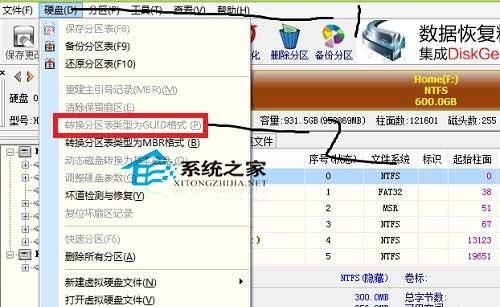
大家也看出来了,上图的“转换分区表类型为GUID格式”为不可选状态,因为截图时已经转换成功了,未转换为GPT格式时该选项是可选的。
郑重声明:本文由网友发布,不代表盛行IT的观点,版权归原作者所有,仅为传播更多信息之目的,如有侵权请联系,我们将第一时间修改或删除,多谢。